Как уменьшить размер видео на телефоне Андроиде: топ-8 приложений для сжатия
В современном мире размер измеряется не только в метрах и дюймах, а вес не ограничивается килограммами и тоннами. Например, у информации тоже есть вес (он же размер), который измеряется в байтах, килобайтах, мегабайтах и более крупных единицах. Такой размер есть у каждого файла, но среди лидеров по информационному весу до сих пор выделяется видеоконтент и исполняемые программы. Мы расскажем, как уменьшить размер сохраненного видео на телефоне с ОС Андроид.
СОДЕРЖАНИЕ СТАТЬИ:
VidCompact
Как вы уже поняли путем экспериментов либо гуглением, что штатных средств в телефонах Android для работы с видео мало, да и их функционал отличается скудностью и слабой оригинальностью. Потому мы будем прибегать к помощи сторонних приложений и сервисов, коих для смартфонов десятки, а то и сотни. Алгоритм работы каждого из них не особо отличается.
Программа принимает на вход один файл, урезает в аудиодорожке «лишние» куски, конвертирует видеоформат в более простой и экономный, ухудшает качество, возможно, даже обрезает его и на выходе выдает более маленький файл. Конечно, это не все процедуры, производимые программой, впрочем, пользователям нет необходимости знать о них.
Конечно, это не все процедуры, производимые программой, впрочем, пользователям нет необходимости знать о них.
И первая на очереди программа с мощным функционалом и высоким процентом сжатия – это VidCompact. Программа имеет платную Premium и бесплатную Standard версии. Платная обеспечивает сжатием с минимальными потерями или их отсутствием (практически невозможно), а также множество других преимуществ. Впрочем, если вы не планируете заливать видео в Ютуб или Инстаграм, то среднего качества будет достаточно. Для работы с программой, установите ее по этой ссылке https://play.google.com/store/apps/details?id=com.xvideostudio.videocompress.
Алгоритм действий:
- Откройте приложение.
- Откажитесь или купите платную версию.
- Выберите нужную функцию. Среди доступных будет пакетная компрессия (несколько файлов), архивация с обрезкой и просто сжатие. Также вы можете конвертировать в другие форматы, например, MP3
- Самым простым решением будет «Просто сжатие».
 После его выбора приложение откроет проводник, где нужно выбрать сжимаемый файл.
После его выбора приложение откроет проводник, где нужно выбрать сжимаемый файл.
- Дальше будет предложено обрезать видео либо изменить разрешение. Напомним, разрешение видео – это длина и ширина каждого кадра в пикселях (указывается только меньшее значение, например при 1280 x 720 – это 720р). Чем ниже разрешение, тем меньше итоговый файл.
- После настройки кликните по значку стрелочки вниз для начала конвертирования. Дождитесь завершения конвертирования.
Готово. После сжатия программа укажет путь, по которому находится сжатый файл, а также позволит сразу поделиться им.
Video Compress
Вторая на очереди программа для уменьшения видео не отличается замороченным интерфейсом, а это важно для неопытных пользователей Android. Алгоритм работы с ней более простой:
- Скачайте приложение по этой ссылке https://play.google.com/store/apps/details?id=com.idea.videocompress.
- Предоставьте доступ к хранилищу.
 Программа попросит его сама, останется только нажать «Разрешить».
Программа попросит его сама, останется только нажать «Разрешить». - В списке выберите «Обрезать и уменьшить» или просто уменьшить. На деле пунктов там больше, но для наших целей понадобятся именно эти.
- Выберите формат и качество итогового видео.
И снова результат тот же – видео уменьшится, потеряет в качестве и попадет в указанную папку.
Video Dieter 2
С этого момента мы не будем подробно описывать каждый этап настройки программы и работы с видеофрагментом, ибо для каждой программы он схож. Мы лишь опишем главный функционал программного обеспечения, результат работы, а также особенности. На очереди альтернатива вышеперечисленным решениям с довольно интересным названием. Софт заточен под обрезку видео, извлечение аудио и компрессию с минимальной потерей качества. Установить его можно по ссылке тут https://play.google.com/store/apps/details?id=com.outplaylab.VideoDiet2. Из особенностей стоит отметить только скудность выбора качества конечного файла.
Video.Guru
Смелое название приложения уже говорит о том, что оно «гуру» в области сжатия без потери качества. Приложение для сжатия отлично справилось с несколькими роликами малых и больших размеров, сжав в полтора раза. Установить прогу можно по ссылочке https://play.google.com/store/apps/details?id=videoeditor.videomaker.videoeditorforyoutube на Play Market. Этот вариант выделяется среди альтернатив, так как позиционируется не как компрессор, а как целый мощный редактор с фильтрами и эффектами. Отличный выбор, если вы часто работаете с Инстаграмом или другими видеохостингами.
Video Transcoder
Вариант не для начинающих пользователей. Отличается изобилием настроек, начиная от видеоформата и заканчивая кодеком и частотой кадров. Аудиодорожку тоже «не обидели», ведь для нее есть отдельный раздел, где выбирается битрейт и частота. В общем, те, кто работали в профессиональных видеоредакторах, например, Adobe Premier Pro, точно полюбят эту программу. А вот и ссылка на нее. Идем дальше.
А вот и ссылка на нее. Идем дальше.
Smart Video Compressor and resizer
Здесь не нужны комментарии, назначение приложения понятно по названию. В отличие от варианта выше, эта программа почти не дает пользователю что-то выбрать. Она спрашивает, с какой скоростью произвести сжатие, а после сжимает. Метод довольно неудобный, ведь не позволяет поиграться с настройками. Ссылка на программу тут.
Resize Video
Завершает наш топ ПО, позволяющее изменять разрешение видео. Как бы странно это не звучало, но размер конечного файла изменяется лишь немного, учитывая, что оно было сжато в несколько раз.
В общем, отличный вариант, если сервисы, куда загружается видео, не принимают из-за размера кадра. Ссылка на программу здесь.
Благодарим за прочтение.
Вам помогло? Поделитесь с друзьями — помогите и нам!
Твитнуть
Поделиться
Поделиться
Отправить
Класснуть
Линкануть
Вотсапнуть
Запинить
Наш Youtube-канал
Канал Telegram
Сочинения на любую тему
3 способа уменьшить размер видеофайла на телефоне и ПК (приложение не требуется)
- Автор записи:Владислав Павлов
- Запись опубликована:21.
 01.2021
01.2021 - Рубрика записи:Интернет
Иногда вы можете захотеть поделиться своими видео с другими. Однако большой размер видео может занять много времени для обеих сторон при передаче файлов. Вот почему большинство людей предпочитают сжимать видео, чтобы уменьшить их размер, прежде чем публиковать их.
Существует множество приложений для сжатия видео, доступных как для ПК, так и для мобильных телефонов. Однако не все люди хотят устанавливать на свои устройства специальное программное обеспечение.
В этой статье мы расскажем, как можно быстро уменьшить размер видеофайла на телефоне и ПК без необходимости в каком-либо приложении.
Что такое сжатие видео?
Сжатие видео включает в себя уменьшение размера видеофайла, чтобы он занимал меньше места на диске. Видео, снятые на большинство современных камер и смартфонов, занимают много места для хранения.
Поэтому, чтобы упростить обмен файлами в социальных сетях, по электронной почте или WhatsApp и освободить место для хранения, мы прибегаем к помощи сжатия видео. Есть два типа сжатия:
Есть два типа сжатия:
- Сжатие без потерь: сжатие без потерь сохраняет больше деталей, и никакого ухудшения качества не происходит. Однако при таком сжатии не стоит ожидать значительного уменьшения размера файла.
- Сжатие с потерями: сжатие с потерями делает файл меньше, удаляя ненужные биты. Данный тип сжатия используется, если вы хотите поделиться видео в социальных сетях или если оно предназначено для хранения.
Три способа сжатия видеофайлов в интернете на телефоне или компьютере
1. Уменьшить размер видеофайла с помощью Clideo Video Compressor
Откройте браузер и перейдите на Clideo Video Compressor.
После загрузки веб-страницы нажмите «Выберите файл» и выберите видеофайл из вашего хранилища.
Подождите, пока сервис загрузит видеофайл и обработает видео. Это может занять некоторое время.
После обработки видео вы можете скачать его, нажав кнопку «Скачать». На скриншоте ниже вы можете видеть, что размер загруженного видеофайла составлял 186.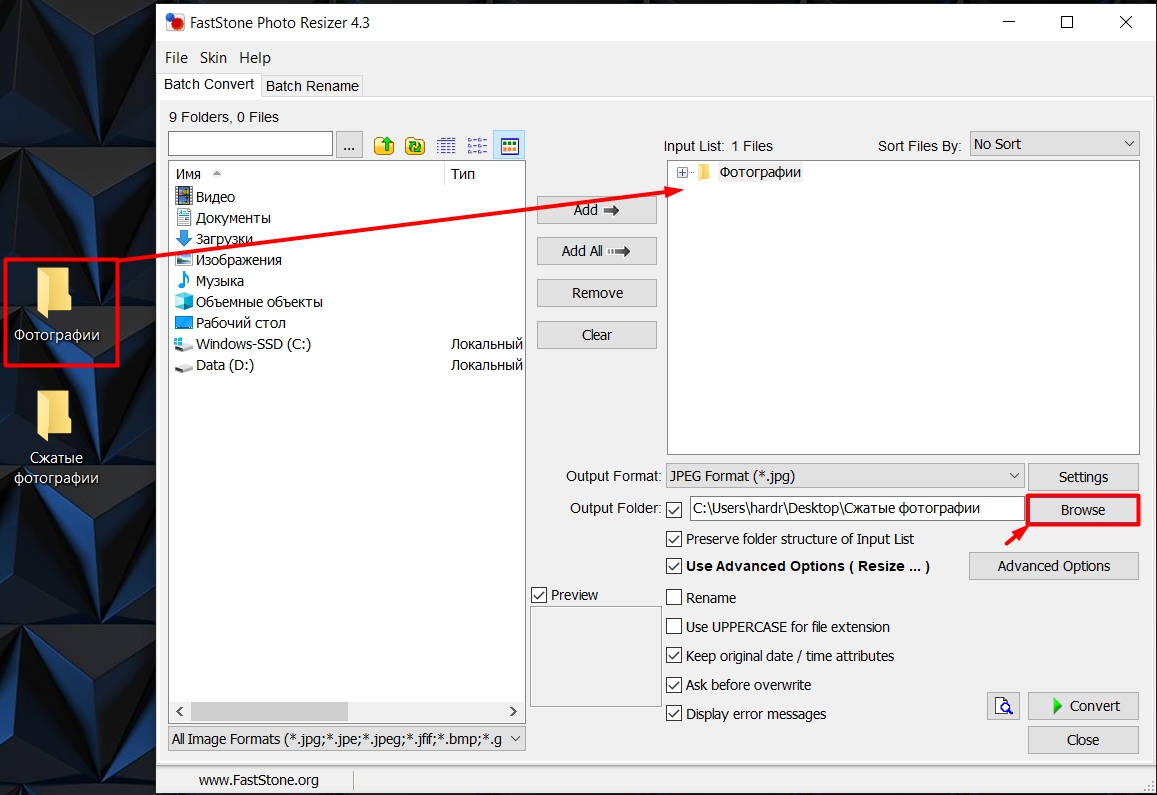 1 MB. После сжатия размер был уменьшен до 117 MB.
1 MB. После сжатия размер был уменьшен до 117 MB.
К сожалению, есть небольшой минус у данного сервиса, так как он в нижнем углу видео создает небольшой водяной знак.
2. Уменьшить размер видеофайла с помощью ClipChamp Compressor
Откройте ClipChamp Compressor в своем браузере и войдите в систему. После этого нажмите «Конвертировать мое видео» и выберите файл со своего телефона или компьютера.
Теперь выберите устройство, для которого вы хотите оптимизировать видео — качество вывода будет автоматически настроено в зависимости от устройства. Вы также можете вручную настроить разрешение, качество и формат видео. После этих настроек нажмите «Начать».
После сжатия видео нажмите «Сохранить», чтобы загрузить его на свое устройство.
Эффективность сжатия в данном сервисе неплохая. Однако в верхнем левом углу появляется водяной знак, но, к счастью, это только логотип, а не текст.
Откройте Wondershare UniConverter в своем браузере, нажмите «Выбрать файлы» и выберите видеофайл из хранилища.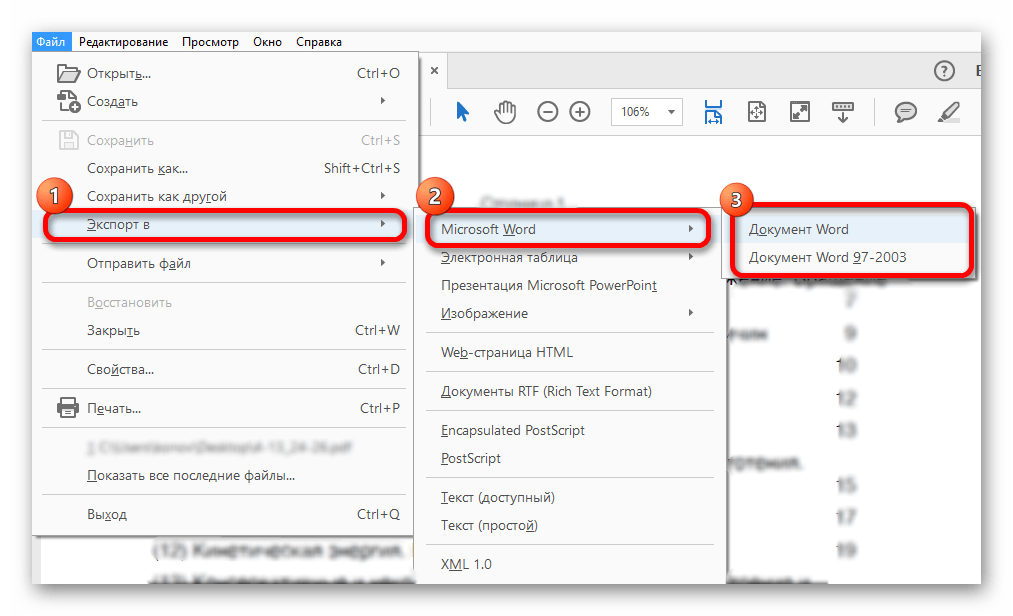
Теперь выберите желаемое разрешение видео и уровень сжатия. Нажмите кнопку «Компресс» (сжать) и дождитесь завершения.
После этого вы можете скачать видео или сохранить его на свой Google Диск или Dropbox.
Вы также можете напрямую загружать файлы с Google Диска или Dropbox, чтобы сжать их. По моему опыту, степень сжатия кажется неплохой. Водяного знака не было, но качество видео значительно ухудшилось.
Заключение
Это были простые способы уменьшить размер видеофайла на телефоне и ПК без каких-либо приложений. Учтите, что при многократном сжатии видеофайла качество может ухудшиться. Поэтому всегда держите при себе исходную версию и не сжимайте уже сжатый файл.
Поделиться
Метки: Сервисы, Советы
5 способов уменьшить размер файлов на iPhone
Вы здесь: Главная / iPhone / 5 способов уменьшить размер файлов на iPhone
Автор: Мона Андерсон 8 комментариев Последнее обновление 2 июля 2020 г.
На первый взгляд размер телефонного файла может показаться незначительным. Однако чем больше у вас накапливается файлов, тем выше вероятность того, что они станут проблемой. Это особенно верно для мобильного устройства, такого как iPhone, который гордится тем, что обеспечивает высококачественную графику как для изображений, так и для видео.
Если вам вдруг не хватает места или вы не можете загрузить файлы из-за их размера, вот несколько способов уменьшить размер файла.
1. Настройка формата
Иногда самый простой вариант является правильным. То же самое касается уменьшения формата файла для вашего iPhone. Наиболее распространенная форма форматов изображений и видео может быть причиной того, что изображения с вашей камеры занимают так много места.
iOS недавно представила новый формат High-Efficiency Image Container (HEIC) в качестве опции по сравнению с JPEG. HEIC предлагает высококачественные изображения меньшего размера. Чтобы изменить настройки камеры iPhone с JPEG на HEIC, сначала:
- Нажмите на настройки телефона и перейдите к камере телефона.

- Выберите камеру и нажмите Форматы . Формат относится к формату, в котором вы хотите хранить свои изображения.
- Здесь вам будет предложено ввести один из двух форматов: Наиболее совместимый или Высокоэффективный . Большинство совместимых сохраняет ваши изображения в формате JPEG. Выберите Высокая эффективность для HEIC.
Вы также можете уменьшить размер видео с камеры.
- Перейти к настройкам камеры.
- В опции записи видео вы можете выбрать желаемое качество.
- Чем ниже качество вашего видео, тем меньше его размер, и наоборот.
2. Внешние приложения для сжатия
Если вы зайдете в магазин Apple и наберете File Compressor, вы увидите несколько всплывающих приложений. Не стесняйтесь выбирать любой из тех, которые привлекают ваше внимание, но мы будем ссылаться на приложение Compress Photos .
Если вы помешаны на фотографиях, любители селфи или просто любите делать скриншоты, то искусство сжатия изображений рано или поздно придет к вам.
Вы можете уменьшить размер изображений с помощью пользовательского приложения, выполнив следующие действия:
- Загрузите приложение из магазина Apple здесь .
- Хотя это может и не произноситься, изображения с измененным размером теряют часть своего качества. Увеличение фотографии с уменьшенным размером файла может привести к неудовлетворительному качеству. Вы можете настроить размер файла, выбрав качество нового изображения. Все, что меньше 80–50%, повлияет на качество изображения.
- После настройки качества нажмите кнопку Сжать изображения , расположенную внизу страницы. Это сожмет ваше изображение и сохранит его в изображениях вашей камеры.

- Чтобы сэкономить место, удалите исходное изображение.
Чтобы уменьшить размер видео, попробуйте использовать Video Compress. Это приложение позволяет пользователям предварительно настроить качество видео и уменьшить его размер. Среди других приложений — Image Size App и Wonder Share.
3. Отправить себе
Вы заметили, что размеры большинства файлов социальных сетей меньше обычных файлов? Когда вы загружаете изображение в социальные сети и загружаете его повторно, размер резко уменьшается. Вы можете применить этот метод как к фотографиям, так и к видео, чтобы уменьшить их размер на вашем iPhone.
Вы можете сделать это с помощью большинства приложений социальных сетей, таких как приложение обмена сообщениями Apple. Другой доступный вам вариант – Telegram. Telegram — это приложение для обмена сообщениями, доступное как для Android, так и для iOS. После входа в Telegram:
- Выберите видео, которое хотите уменьшить
- Выберите качество видео, щелкнув значок качества видео в углу.

- Здесь вы можете выбрать желаемое качество и нажать «Отправить».
- Telegram автоматически сохраняет выбранный размер.
4. Интернет-приложения
Еще один способ уменьшить размер файлов — загрузить содержимое на сайты сжатия. На эти сайты можно загружать PDF-файлы, видео и файлы изображений. Некоторые сайты для изменения размера файлов в Интернете – это Уменьшить размер видео и Изменить размер изображения.
5. Сокращение файлов PDF и MS
Существует несколько способов уменьшить размер файлов PDF или документов MS, но наиболее рекомендуемыми являются автономные внешние компрессоры файлов.
В магазине Apple есть несколько приложений, которые сделают это за вас, но мы выберем Expert PDF.
- Перейдите в App Store, чтобы загрузить и установить PDF Expert 7.
- Нажмите на приложение, чтобы запустить его. Загрузите файл, который вы хотите сжать.
- Выберите Еще в правом верхнем углу приложения.
 Появится раскрывающееся меню с несколькими вариантами.
Появится раскрывающееся меню с несколькими вариантами. - Нажмите Уменьшить размер файла, , и вам будет предложено выбрать качество и размер документа.
- Нажмите Уменьшить , чтобы сжать текущий файл.
Приложение бесплатное, но опция Уменьшить размер файла доступна только для премиум-пользователей.
Заключение
Следите за состоянием памяти и производительностью вашего iPhone. Если вы обнаружите, что он работает медленнее, чем обычно, или вы не можете загрузить файл, возможно, пришло время уменьшить размер некоторых файлов.
Взаимодействие с читателем
Три простых способа уменьшить размер видеофайла на смартфонах Android
С появлением новых технологий смартфоны стали более мощными, чтобы с легкостью справляться с более сложными задачами, включая камеры и возможности записи видео.Большинство современных смартфонов сегодня могут записывать видео до 8K.
 Хотя съемка видео с таким огромным разрешением повышает качество, она также занимает гораздо больше места на смартфоне, что приводит к увеличению размера файла.
Хотя съемка видео с таким огромным разрешением повышает качество, она также занимает гораздо больше места на смартфоне, что приводит к увеличению размера файла. Давайте сравним 30-секундное видео в разных разрешениях:
Обычное видео в формате Full HD со скоростью 30 кадров в секунду (H.264) возвращает размер файла около 50 МБ. Те же кадры в разрешении 4K приведут к гораздо большему размеру файла — около 130 МБ, а видеофайл 8K — около 300 МБ.
К счастью, есть способы уменьшить размер видеофайла на смартфонах Android . И, если вы хотите сжать размер видеофайла на своих смартфонах Android, вот два простых способа сделать это прямо со своего смартфона.
Способ 1. Вернитесь к разрешению Full HD или HD
Мы уже установили, что видеозапись 4K или 8K приводит к гораздо большему размеру файла. Переключение на разрешение видео HD или разрешение FHD значительно уменьшит размер файла.

Вы должны знать, что уменьшение разрешения также снижает общее качество видео. Поэтому, чтобы сохранить баланс между качеством и размером файла, мы рекомендуем использовать разрешение FHD.
Метод 2: используйте формат High-efficiency или HEVC
Хотя видео в формате FHD более чем достаточно для большинства нужд, в некоторых случаях вы не хотите идти на компромисс с разрешением, но в то же время хотите иметь меньший размер файла.
HEVC расшифровывается как «высокоэффективное кодирование видео», более известное как H.265. Это сжатый формат файла, который значительно уменьшает размер файла без ущерба для качества и разрешения видео.
Почти все Android-смартфоны премиум-класса предлагают эту опцию кодирования видео в настройках камеры. На самом деле современные телефоны среднего класса также предлагают эту функцию.
Итак, переключение в этот режим уменьшит размер файла записываемого видео. Тем не менее, есть одна важная вещь об этом режиме, которую вы должны знать.
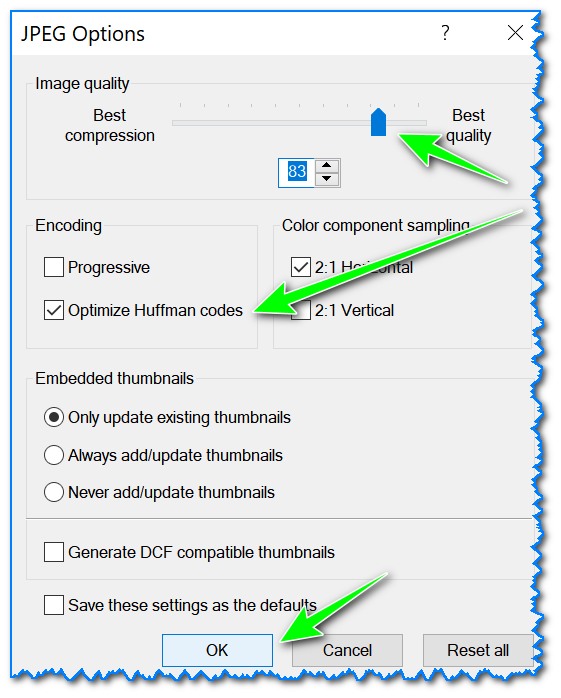
 После его выбора приложение откроет проводник, где нужно выбрать сжимаемый файл.
После его выбора приложение откроет проводник, где нужно выбрать сжимаемый файл.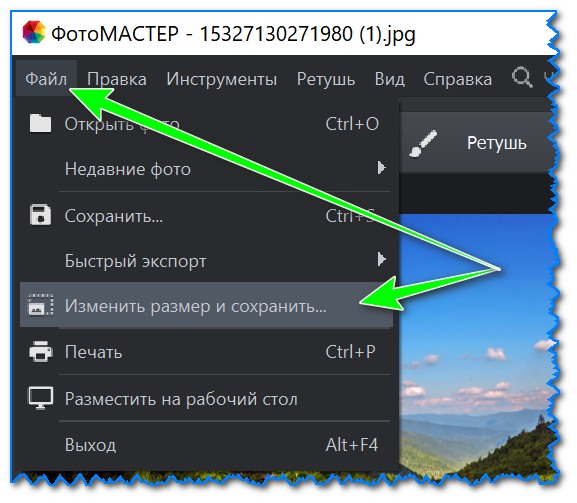 Программа попросит его сама, останется только нажать «Разрешить».
Программа попросит его сама, останется только нажать «Разрешить». 01.2021
01.2021

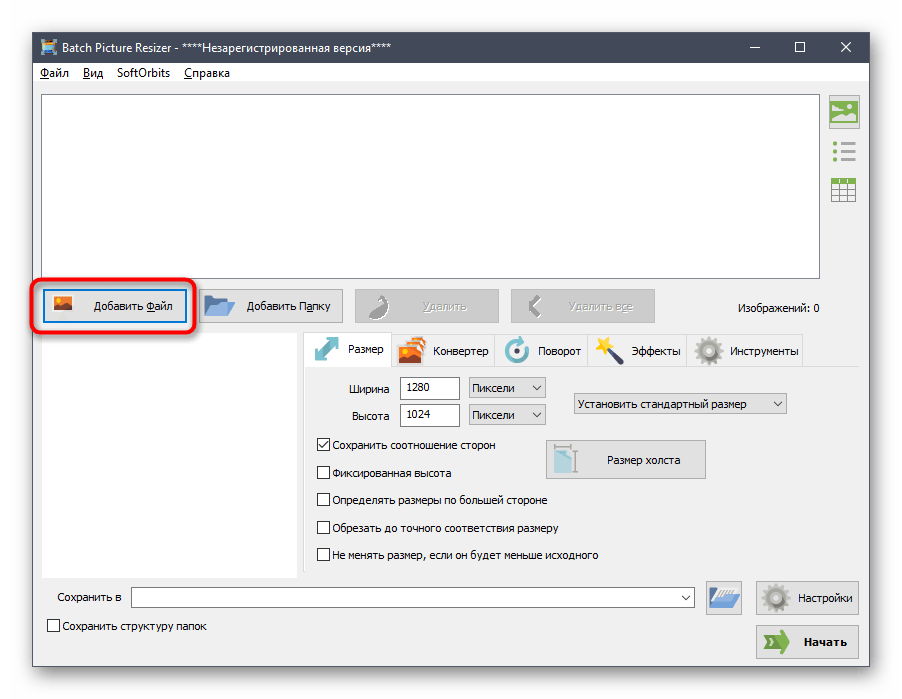
 Появится раскрывающееся меню с несколькими вариантами.
Появится раскрывающееся меню с несколькими вариантами.
Ваш комментарий будет первым